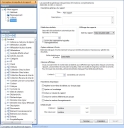Concepteur de rapport
Vous avez parfois besoin de convertir votre requête en rapport, par exemple si un responsable sans accès à Service Desk/Asset Manager a besoin d'informations. Fondamentalement, un rapport consiste à présenter les résultats d'une requête dans un format clair et lisible. Les rapports sont générés au format HTML, facile à distribuer et consultable par toute personne disposant d'un navigateur. Vous pouvez les publier sur votre site intranet ou les envoyer en tant que pièces jointes à des messages d'e-mail, par exemple.
Création de rapports
Vous disposez de deux méthodes pour créer des rapports. La première consiste à baser le rapport sur une requête existante. La seconde consiste à le créer en partant de zéro.
Si vous savez construire des requêtes, rien n'est plus facile que de créer un rapport. Dans Concepteur de rapport, vous sélectionnez les attributs, critères, etc. comme vous le faites pour les requêtes.
Si vous ne souhaitez pas baser votre rapport sur une requête existante, vous pouvez créer un rapport en partant de zéro. Vous procédez comme pour créer une requête, en ajoutant des attributs, en triant les données et, si nécessaire, en définissant des critères.
Pour créer un rapport :
- Dans Concepteur de requête et de rapport, ouvrez la liste Actions et sélectionnez Nouveau rapport.
La boîte de dialogue Nouveau rapport s'affiche.
Vous pouvez aussi créer un rapport sur la base d'une requête existante : cliquez avec le bouton droit sur la requête en question et sélectionnez Créer un rapport à partir de la requête.
La boîte de dialogue Créer un rapport s'affiche. Le titre indiqué est le nom de la requête.
- Entrez le titre et la description de votre rapport, puis sélectionnez le module et l'objet d'affaires sur lesquels baser le rapport.
- Si nécessaire, sélectionnez le groupe de raccourcis auquel ajouter le rapport.
- Indiquez si le rapport vous est réservé ou s'il est à la disposition de tous, puis cliquez sur OK.
Concepteur de rapport démarre. - Dans l'arborescence Attributs, double-cliquez sur les attributs qui constitueront le rapport pour les faire passer dans la liste Attributs sélectionnés.
Pour supprimer un attribut de la liste Attributs sélectionnés, cliquez dessus avec le bouton droit, puis sélectionnez Supprimer.
Pour supprimer tous les attributs, cliquez sur Supprimer tout.
Pour modifier l'ordre des colonnes du volet Liste, sélectionnez la colonne requise et faites-la glisser vers la position appropriée.
- Cliquez deux fois sur les attributs requis dans les collections pour les déplacer de la même manière.
Lorsque vous ajoutez à la liste Attributs sélectionnés un attribut de collection et qu'il s'agit du premier attribut sélectionné dans la collection en question, un onglet est créé à côté de l'onglet Aperçu. Si vous ajoutez d'autres attributs de collection à la liste Attributs sélectionnés, ils sont intégrés à l'onglet approprié.
- Si nécessaire, triez les attributs. Pour regrouper les données de votre rapport, vous devez indiquer au moins un ordre de tri.
- Cliquez sur Suivant.
La page Regroupements des rapports s'affiche.
Pour regrouper les données d'un rapport, vous devez indiquer au moins un ordre de tri. Le regroupement est hiérarchique : autrement dit, il est impossible de le fonder sur le dernier attribut sans sélectionner tous les attributs précédents. Pour trier le rapport selon un attribut spécifique, vous devez vous assurer que l'ordre de tri des attributs est correct.
- Le cas échéant, sélectionnez les attributs selon lesquels regrouper les données du rapport, puis cliquez sur Suivant.
La page Critères s'affiche. - Si besoin est, faites glisser l'attribut pour lequel définir des critères et entrez les informations requises.
Vous définissez les critères d'un rapport comme s'il s'agissait d'une requête. Pour en savoir plus sur la spécification de critères, reportez-vous à Création de critères pour une requête. - Cliquez sur Suivant.
- Modifiez éventuellement les paramètres généraux du rapport, puis cliquez sur Terminer.
Vous êtes invité à enregistrer le rapport.
Lorsque vous ajoutez un attribut à un rapport, les données s'affichent dans leur ordre d'entrée dans la base de données. Il est beaucoup plus simple de passer en revue ou de rechercher des informations si elles sont triées dans un ordre logique. Libre à vous, par exemple, de trier votre liste de clients alphabétiquement par nom ou par pays.
Pour trier les données, vous devez définir :
- l'attribut sur lequel fonder le tri ;
- la direction du tri : croissant ou décroissant.
Vous pouvez trier les données de votre rapport par ordre croissant ou décroissant.
- Croissant – Du plus petit au plus grand (1 à 9, A à Z, False à True). Concepteur de rapport trie les enregistrements par ordre croissant en fonction des valeurs de l'attribut de tri que vous avez sélectionné.
- Décroissant – Du plus grand au plus petit (9 à 1, Z à A, True à False). Concepteur de rapport trie les enregistrements par ordre décroissant en fonction des valeurs de l'attribut de tri que vous avez sélectionné.
Si nécessaire, vous pouvez sélectionner plusieurs colonnes de tri. Vous pouvez trier votre rapport en fonction de n'importe quelle colonne, à l'exception de celles qui contiennent du texte libre, comme Détails.
Pour regrouper les données d'un rapport, vous devez indiquer au moins un ordre de tri.
Dans de nombreux rapports, il est nécessaire de répartir les données en groupes pour en faciliter la lecture et la compréhension. Dans une liste de clients, par exemple, un groupe pourrait se composer de tous les clients d'une région. Dans un rapport sur les appels, il pourrait comprendre toutes les commandes passées par un même client, etc.
Vous regroupez votre rapport à partir de la branche Regroupement de l'arborescence Rapport.
Le regroupement est hiérarchique ; autrement dit, il est impossible de le fonder sur le dernier attribut sans sélectionner tous les attributs précédents. Pour trier le rapport selon un attribut spécifique, vous devez vous assurer que l'ordre de tri des attributs est correct.
Vous pouvez configurer les paramètres généraux de chaque rapport dans la branche Général de l'arborescence Rapport.
Ces paramètres comprennent :
- Titre du rapport : il s'affiche en haut du rapport. Si nécessaire, vous pouvez stipuler que ce titre doit être répété sur toutes les pages du rapport.
- Style du rapport : il définit la police et l'apparence du rapport. Trois feuilles de style en cascade (.css) régissent l'apparence du rapport. Il s'agit de : ReportSmall.css, ReportMedium.css et ReportLarge.css. Elles résident dans le dossier Program Files\LANDesk\LANDesk Service Desk. La principale différence entre elles est la taille de police utilisée. Si vous savez modifier les feuilles de style, vous pouvez les configurer pour personnaliser la présentation de vos rapports.
Les feuilles de style associées aux rapports sont stockées localement sur chaque ordinateur. Si vous savez les modifier, vous pouvez configurer encore plus la présentation de vos rapports. Comme elles sont stockées localement, les modifications affectent uniquement votre rapport. Concepteur de requête et de rapport n'utilise pas les feuilles de style en cascade de la même façon que les pages Web. À chaque génération d'un rapport, les informations de la feuille de style sont ajoutées au rapport. En d'autres termes, le rapport et la feuille de style ne sont pas liés dynamiquement. Cela signifie que les modifications apportées à la feuille de style seront appliquées aux rapports futurs, mais que la présentation des rapports existants ne change pas.
- Fréquence d'actualisation de la liste des résultats
- Votre choix concernant l'affichage/le masquage des éléments qui ont fait l'objet d'une suppression logicielle
- Affichage des « n » premiers enregistrements seulement.
- Nombre de caractères à afficher par ligne dans chaque colonne. Les données ne sont pas tronquées, elles sont renvoyées à la ligne dans la colonne.
Pour tronquer les données, cliquez sur Attributs dans l'arborescence Rapport. Cliquez avec le bouton droit sur l'attribut requis, puis cliquez sur Propriétés dans le menu contextuel. La boîte de dialogue Propriétés des attributs s'affiche. Cliquez sur l'onglet Apparence, cochez la case Tronquer après et indiquez le nombre maximal de caractères. Cliquez sur OK dans la boîte de dialogue Propriétés des attributs pour enregistrer les changements apportés.
- Affichage des en-têtes de table sur chaque page.
- Ajout de la date et de l'heure de génération du rapport au rapport.
- Insertion du résumé du rapport dans le rapport. Le résumé récapitule les critères utilisés pour créer le rapport.
- Inclusion du nombre d'enregistrements dans les groupes.
- Inclusion du nombre total d'enregistrements à la fin du rapport.